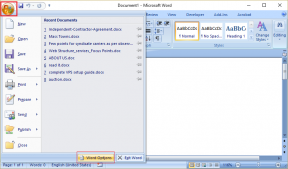შეასწორეთ MSVCP100.dll შეცდომა ან არ მოიძებნა
Miscellanea / / November 28, 2021
თუ რაიმე პროგრამის ან აპლიკაციის გაშვების მცდელობისას იღებთ ამ შეცდომის შეტყობინებას, „პროგრამა ვერ დაიწყება, რადგან MSVCP100.dll აკლია თქვენს კომპიუტერს. სცადეთ ხელახლა დააინსტალიროთ პროგრამა ამ პრობლემის მოსაგვარებლად.” მაშინ თქვენ სწორ ადგილას ხართ, რადგან დღეს ჩვენ განვიხილავთ, თუ როგორ მოვაგვაროთ ეს შეცდომა. როგორც ჩანს, ამ შეცდომის მთავარი მიზეზი დაზიანებულია ან აკლია MSVCP100.dll. ეს ხდება ვირუსის ან მავნე პროგრამული უზრუნველყოფის ინფექციის, Windows რეესტრის შეცდომების ან სისტემის კორუფციის გამო.
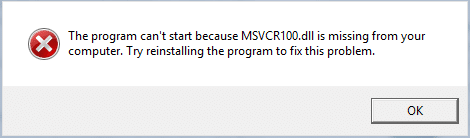
ახლა თქვენ შეგიძლიათ იხილოთ ქვემოთ ჩამოთვლილი შეცდომის ნებისმიერი შეტყობინება თქვენი სისტემის კონფიგურაციის მიხედვით:
- ფაილი msvcp100.dll აკლია.
- Msvcp100.dll ვერ მოიძებნა
- ვერ მოიძებნა [PATH]\msvcp100.dll
- [APPLICATION]-ის დაწყება შეუძლებელია. საჭირო კომპონენტი აკლია: msvcp100.dll. გთხოვთ, ხელახლა დააინსტალიროთ [APPLICATION].
- ამ აპლიკაციის დაწყება ვერ მოხერხდა, რადგან msvcp100.dll ვერ მოიძებნა. აპლიკაციის ხელახლა ინსტალაციამ შესაძლოა მოაგვაროს ეს პრობლემა.
MSVCP100.dll არის Microsoft Visual C++ ბიბლიოთეკის ნაწილი და თუ რომელიმე პროგრამა შემუშავებულია Visual C++-ის გამოყენებით, ეს ფაილი საჭიროა პროგრამის გასაშვებად. ყველაზე ხშირად, ეს ფაილი ხშირად მოითხოვს ბევრ თამაშს და თუ არ გაქვთ MSVCP100.dll, თქვენ წააწყდებით ზემოთ მოცემულ შეცდომას. ხშირად ამის მოგვარება შესაძლებელია MSVCP100.dll-ის კოპირებით Windows საქაღალდიდან თამაშების საქაღალდეში. მაგრამ თუ არ შეგიძლიათ, ვნახოთ, როგორ გამოვასწოროთ MSVCP100.dll აკლია ან ვერ მოიძებნა შეცდომა ქვემოთ ჩამოთვლილი პრობლემების მოგვარების სახელმძღვანელოში.
შინაარსი
- შეასწორეთ MSVCP100.dll აკლია ან ვერ მოიძებნა შეცდომა
- მეთოდი 1: დააკოპირეთ MSVCP100.dll ფაილი Windows-დან თამაშის საქაღალდეში
- მეთოდი 2: გაუშვით სისტემის ფაილების შემოწმება
- მეთოდი 3: გაუშვით DISM, თუ SFC ვერ მოხერხდა
- მეთოდი 4: ხელახლა დააინსტალირეთ Microsoft Visual C++
- მეთოდი 5: გაუშვით CCleaner და Malwarebytes
- მეთოდი 6: შეასრულეთ სისტემის აღდგენა
- მეთოდი 7: შეკეთება დააინსტალირეთ Windows 10
შეასწორეთ MSVCP100.dll აკლია ან ვერ მოიძებნა შეცდომა
დარწმუნდით, რომ შექმენით აღდგენის წერტილი მხოლოდ იმ შემთხვევაში, თუ რამე არასწორია.
მეთოდი 1: დააკოპირეთ MSVCP100.dll ფაილი Windows-დან თამაშის საქაღალდეში
1. გადადით შემდეგ გზაზე:
C:\Windows\System32
2. ახლა იპოვეთ System32 საქაღალდეში MSVCP100.dll შემდეგ დააწკაპუნეთ მასზე მარჯვენა ღილაკით და აირჩიეთ Copy.
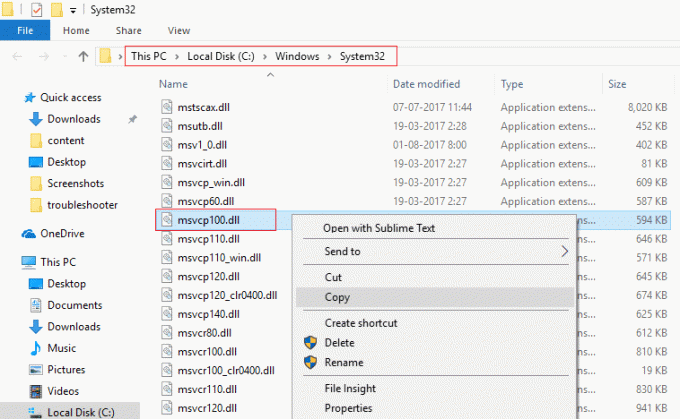
3. გადადით თამაშის საქაღალდეში, შემდეგ დააწკაპუნეთ მაუსის მარჯვენა ღილაკით ცარიელ ადგილას და აირჩიეთ ჩასმა.
4. ისევ სცადეთ გაუშვათ კონკრეტული თამაში, რომელიც აძლევდა MSVCP100.dll-ს შეცდომას აკლია.
მეთოდი 2: გაუშვით სისტემის ფაილების შემოწმება
The sfc / scannow ბრძანება (System File Checker) სკანირებს Windows-ის ყველა დაცული სისტემის ფაილის მთლიანობას. ის ცვლის არასწორად დაზიანებულ, შეცვლილ/შეცვლილ ან დაზიანებულ ვერსიებს სწორი ვერსიებით, თუ ეს შესაძლებელია.
1. გახსენით Command Prompt ადმინისტრაციული უფლებებით.
2. ახლა cmd ფანჯარაში ჩაწერეთ შემდეგი ბრძანება და დააჭირეთ Enter:
sfc / scannow

3. დაელოდეთ სისტემის ფაილების შემოწმების დასრულებას.
ისევ სცადეთ აპლიკაცია, რომელიც აძლევდა შეცდომა და თუ ის ჯერ კიდევ არ არის გამოსწორებული, შემდეგ გადადით შემდეგ მეთოდზე.
მეთოდი 3: გაუშვით DISM, თუ SFC ვერ მოხერხდა
1. ძიება ბრძანების ხაზი, დააწკაპუნეთ მარჯვენა ღილაკით და აირჩიეთ Ადმინისტრატორის სახელით გაშვება.

2. ჩაწერეთ შემდეგი ბრძანება cmd-ში და დააჭირეთ Enter თითოეულის შემდეგ:
Dism /Online /Cleanup-Image /CheckHealth. Dism /ონლაინ /Cleanup-Image /ScanHealth. Dism /Online /Cleanup-Image /RestoreHealth

3. მიეცით DISM ბრძანება გაშვებას და დაელოდეთ მის დასრულებას.
4. თუ ზემოთ მოყვანილი ბრძანება არ მუშაობს, მაშინ სცადეთ შემდეგი:
Dism /Image: C:\offline /Cleanup-Image /RestoreHealth /წყარო: c:\test\mount\windows. Dism /Online /Cleanup-Image /RestoreHealth /წყარო: c:\test\mount\windows /LimitAccess
Შენიშვნა: შეცვალეთ C:\RepairSource\Windows თქვენი სარემონტო წყაროთი (Windows Installation ან Recovery Disc).
5. გადატვირთეთ თქვენი კომპიუტერი ცვლილებების შესანახად და ეს უნდა მოხდეს შეასწორეთ MSVCP100.dll აკლია ან ვერ მოიძებნა შეცდომა.
მეთოდი 4: ხელახლა დააინსტალირეთ Microsoft Visual C++
ჯერ აქ წადი და ჩამოტვირთეთ Microsoft Visual C++ და შემდეგ გააგრძელეთ ეს მეთოდი.
1. დააჭირეთ Windows Key + R და შემდეგ ჩაწერეთ msconfig და დააჭირეთ Enter სისტემის კონფიგურაციის გასახსნელად.

2. გადართვა ჩატვირთვის ჩანართი და მონიშვნა უსაფრთხო ჩატვირთვის ვარიანტი.

3. დააწკაპუნეთ Apply, რასაც მოჰყვება ᲙᲐᲠᲒᲘ.
4. გადატვირთეთ კომპიუტერი და სისტემა ჩაიტვირთება უსაფრთხო რეჟიმი ავტომატურად.
5. დააინსტალირეთ Microsoft Visual C++ ჩამოტვირთვა და შემდეგ მოხსენით Safe Boot ოფცია სისტემის კონფიგურაციაში.
6. გადატვირთეთ კომპიუტერი ცვლილებების შესანახად. კვლავ სცადეთ აპლიკაციის გაშვება და ნახეთ თუ შეგიძლიათ შეასწორეთ MSVCP100.dll აკლია ან ვერ მოიძებნა შეცდომა.
მეთოდი 5: გაუშვით CCleaner და Malwarebytes
1. ჩამოტვირთეთ და დააინსტალირეთ CCleaner & Malwarebytes.
2. გაუშვით Malwarebytes და მიეცით საშუალება დაასკანიროს თქვენი სისტემა მავნე ფაილებისთვის. თუ მავნე პროგრამა აღმოაჩინა, ის ავტომატურად წაშლის მათ.

3. ახლა გაუშვით CCleaner და აირჩიეთ საბაჟო გაწმენდა.
4. Custom Clean-ში აირჩიეთ Windows ჩანართი და მონიშნეთ ნაგულისხმევი და დააწკაპუნეთ გააანალიზე.

5. ანალიზის დასრულების შემდეგ, დარწმუნდით, რომ წაშალეთ წასაშლელი ფაილები.

6. ბოლოს დააწკაპუნეთ გაუშვით Cleaner დააწკაპუნეთ და ნება მიეცით CCleaner-ს გაუშვას თავისი კურსი.
7. თქვენი სისტემის შემდგომი გასასუფთავებლად, აირჩიეთ რეესტრის ჩანართიდა დარწმუნდით, რომ შემოწმდება შემდეგი:

8. დააწკაპუნეთ პრობლემების სკანირება ღილაკზე და ნება მიეცით CCleaner-ს სკანირება, შემდეგ დააწკაპუნეთ შერჩეული საკითხების დაფიქსირება ღილაკი.

9. როდესაც CCleaner ითხოვს "გსურთ სარეზერვო ცვლილებები რეესტრში?” აირჩიეთ დიახ.
10. თქვენი სარეზერვო ასლის შექმნის შემდეგ დააწკაპუნეთ შეასწორეთ ყველა შერჩეული პრობლემა ღილაკი.
11. გადატვირთეთ კომპიუტერი ცვლილებების შესანახად.
მეთოდი 6: შეასრულეთ სისტემის აღდგენა
1. დააჭირეთ Windows Key + R და ჩაწერეთ sysdm.cpl შემდეგ დააჭირეთ enter.

2. აირჩიეთ სისტემის დაცვა ჩანართი და აირჩიეთ Სისტემის აღდგენა.
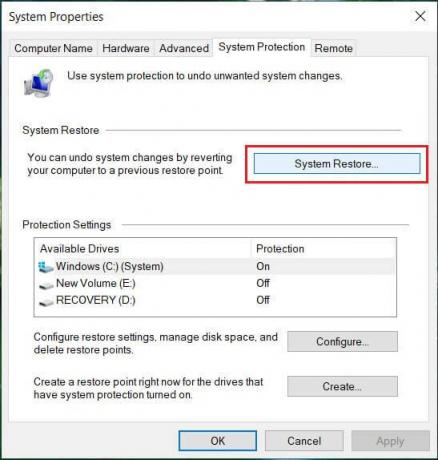
3. დააწკაპუნეთ შემდეგი და აირჩიეთ სასურველი სისტემის აღდგენის წერტილი.

4. მიჰყევით ეკრანზე არსებულ ინსტრუქციას სისტემის აღდგენის დასასრულებლად.
5. გადატვირთვის შემდეგ, შეიძლება შეგეძლოთ შეასწორეთ MSVCP100.dll აკლია ან ვერ მოიძებნა შეცდომა.
მეთოდი 7: შეკეთება დააინსტალირეთ Windows 10
ეს მეთოდი უკანასკნელი საშუალებაა, რადგან თუ არაფერი გამოვიდა, მაშინ ეს მეთოდი აუცილებლად გამოასწორებს თქვენს კომპიუტერთან არსებულ ყველა პრობლემას. Repair Install იყენებს ადგილზე განახლებას სისტემის პრობლემების გამოსასწორებლად, სისტემაში არსებული მომხმარებლის მონაცემების წაშლის გარეშე. ამიტომ მიჰყევით ამ სტატიას სანახავად როგორ გამოვასწოროთ Windows 10-ის ინსტალაცია მარტივად.

რეკომენდებულია:
- გაასწორეთ ფოსტა, კალენდარი და ხალხის აპები, რომლებიც არ მუშაობს
- როგორ გამოვასწოროთ Chrome err_spdy_protocol_error
- Windows 10-ის ინსტალაციის შემდეგ ინტერნეტის დაკარგვის გამოსწორება
- როგორ დავაფიქსიროთ ქსელის ადაპტერი დაკარგული Windows 10-ში
ეს არის ის, რაც თქვენ წარმატებით გაქვთ შეასწორეთ MSVCP100.dll შეცდომა ან არ მოიძებნა მაგრამ თუ ჯერ კიდევ გაქვთ რაიმე შეკითხვა ამ პოსტთან დაკავშირებით, მოგერიდებათ დაუსვათ ისინი კომენტარების განყოფილებაში.